Acciones
Última actualización:
Define lo que tu Agente de IA puede hacer durante la conversación: desde responder con datos de API en tiempo real y recopilar leads hasta ejecutar tareas personalizadas.
Transferencia a humano (Human Handoff)
Sección titulada «Transferencia a humano (Human Handoff)»La función Human Handoff garantiza que las conversaciones que requieren atención humana se transfieran sin fricción a un Agente humano.
Es especialmente útil para preguntas fuera de la Base de Conocimiento o cuando el usuario pide hablar con una persona. Durante la transferencia, el Asistente de IA se pausa y el Agente humano toma el control desde la Bandeja de entrada (Inbox).
Así se ve para el usuario:
- El usuario interactúa con el Asistente de IA.
- Si la petición supera la capacidad de la IA o se solicita explícitamente un humano, la IA notifica la transferencia.
- La conversación se desasigna de la IA y pasa a un Agente humano.
- El humano resuelve la consulta o reasigna a la IA para continuar.
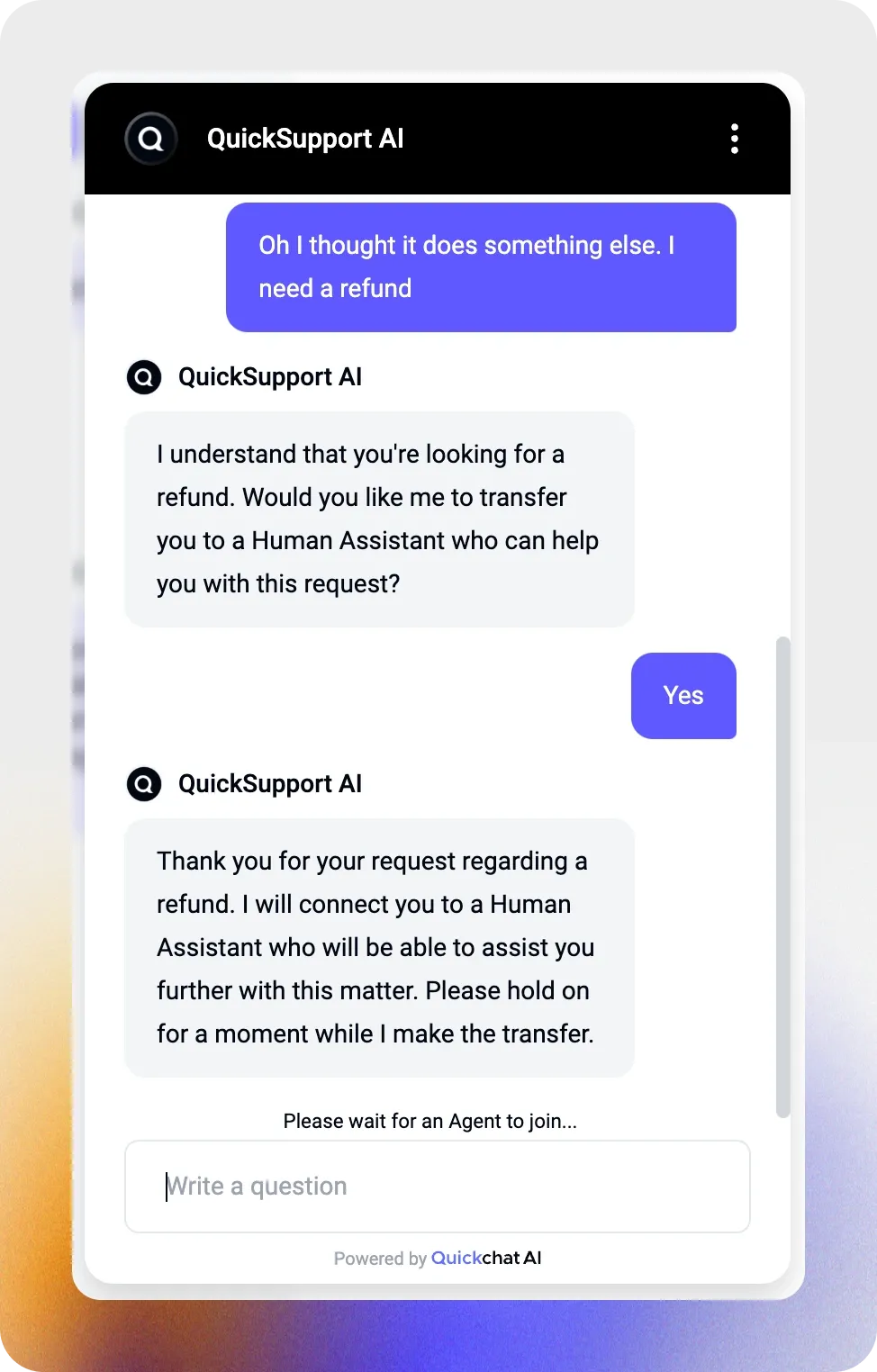
Así se ve en la interfaz de Quickchat AI:
- La conversación no asignada aparece en la Inbox.
- Tu compañero revisa el Resumen de IA.
- Toma el control y gestiona la petición.
- Marca como resuelta o reasigna.
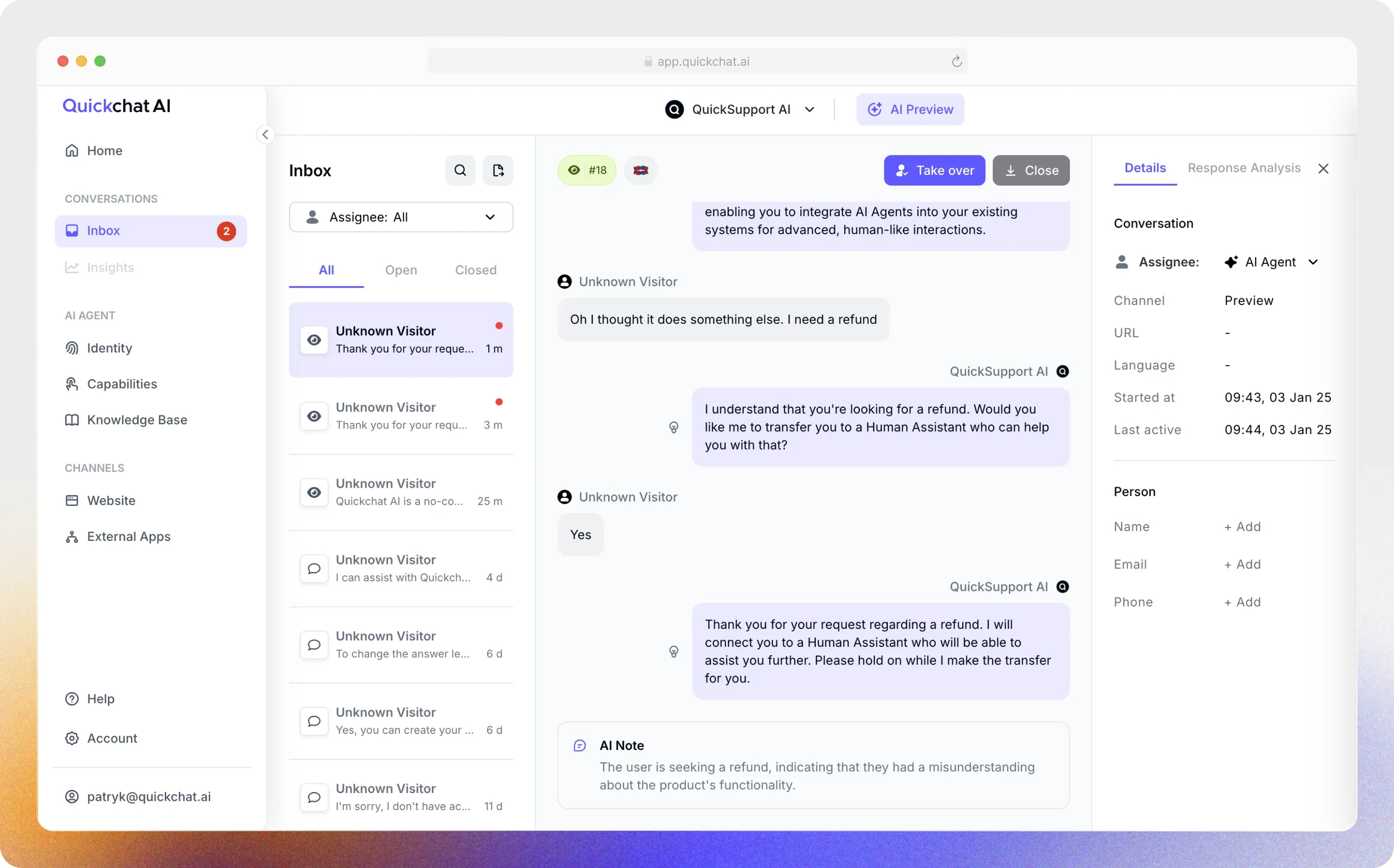
Activar Human Handoff
Sección titulada «Activar Human Handoff»Ve a Capabilities > Human Handoff y actívalo.
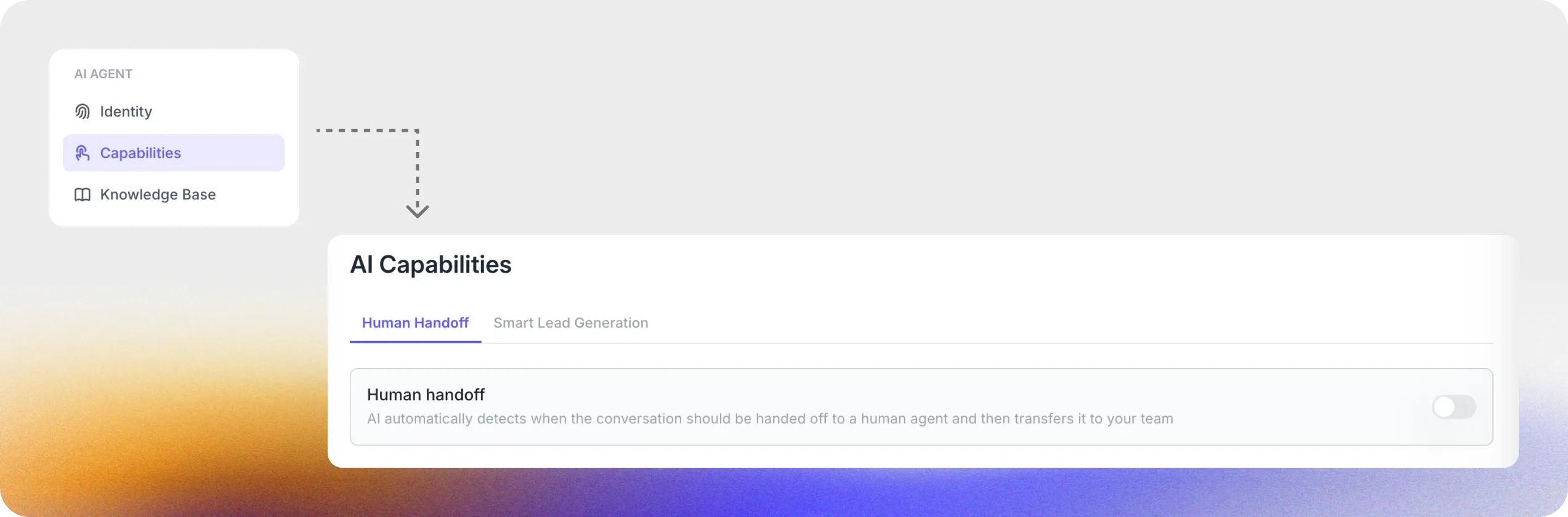
Puedes configurar:
Disponibilidad del Agente humano
Define la disponibilidad para iniciar transferencias solo en horario laboral.
- Horario de trabajo: inicio/fin y días activos
- Zona horaria
- Mensaje fuera de horario
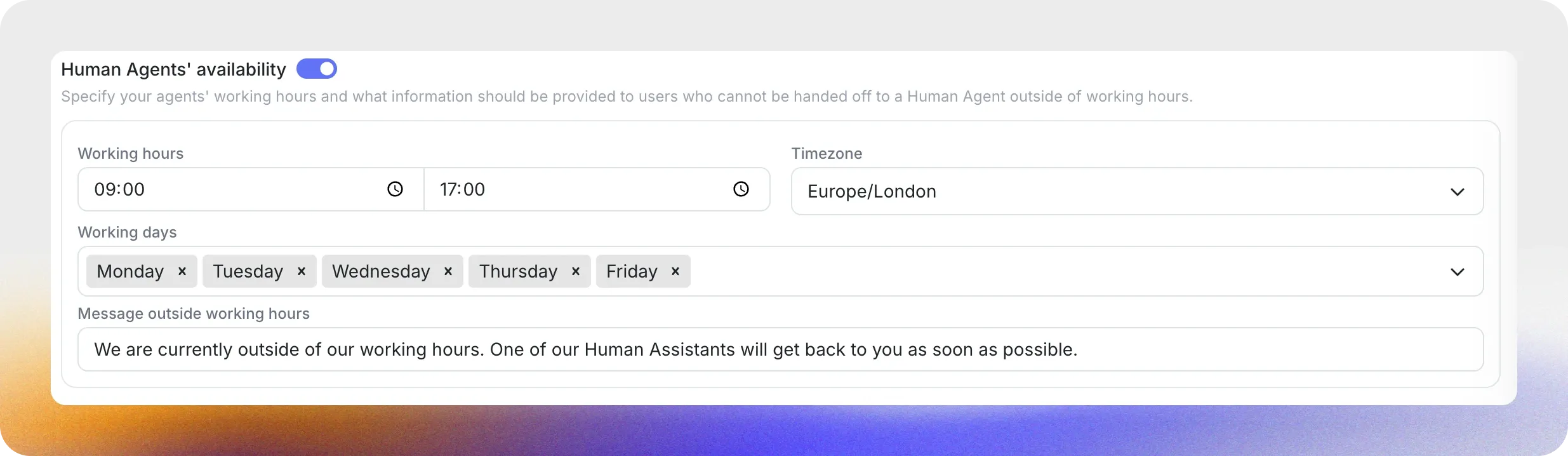
Pregunta
Sección titulada «Pregunta»Define la pregunta que la IA hará antes de transferir.
Ejemplo: ¿Quieres que te ponga en contacto con nuestro equipo de Soporte?
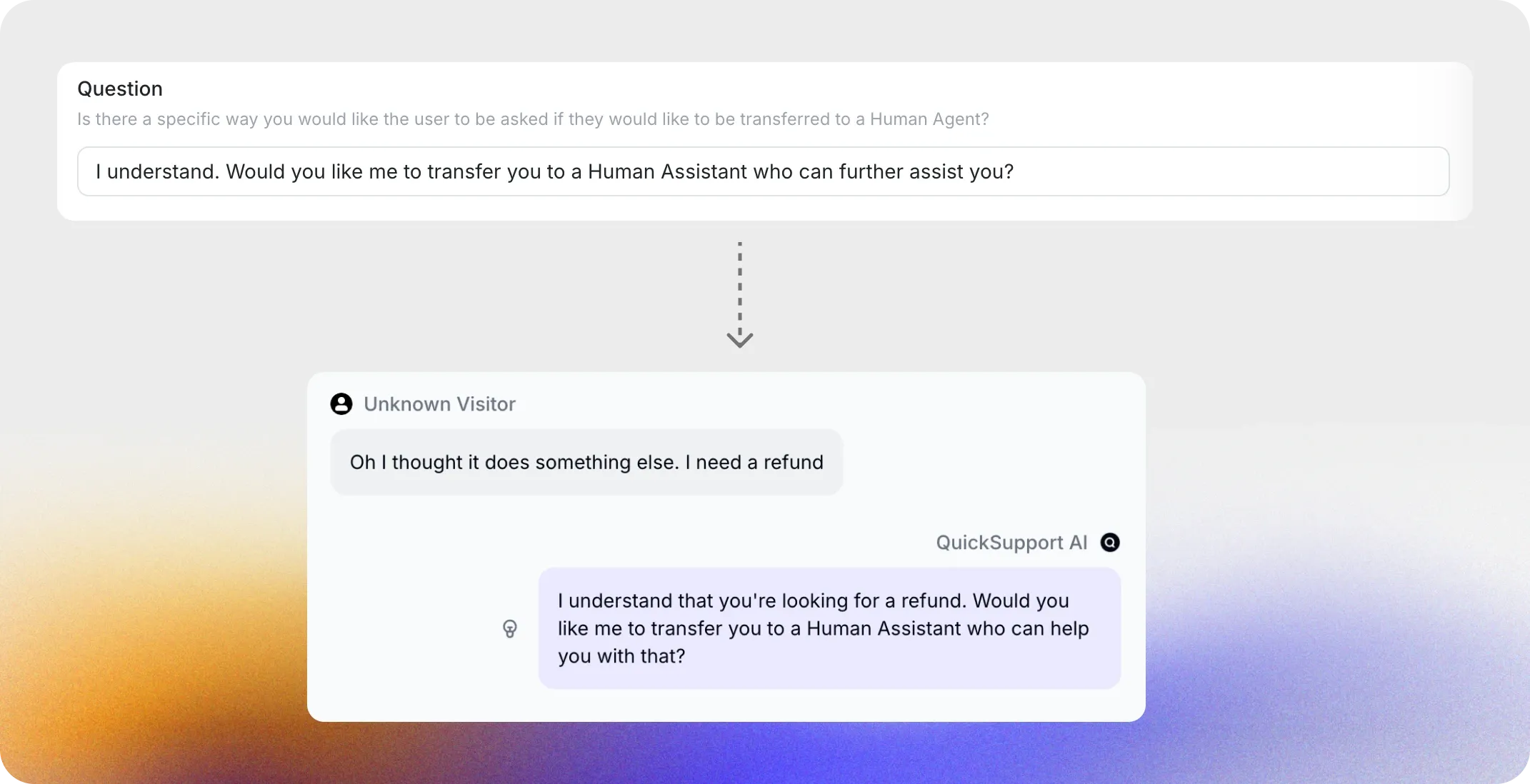
Confirmación
Sección titulada «Confirmación»Especifica el mensaje de confirmación cuando se inicia la transferencia.
Ejemplo: De acuerdo. Te transfiero con nuestro equipo de Soporte. Un momento, por favor.
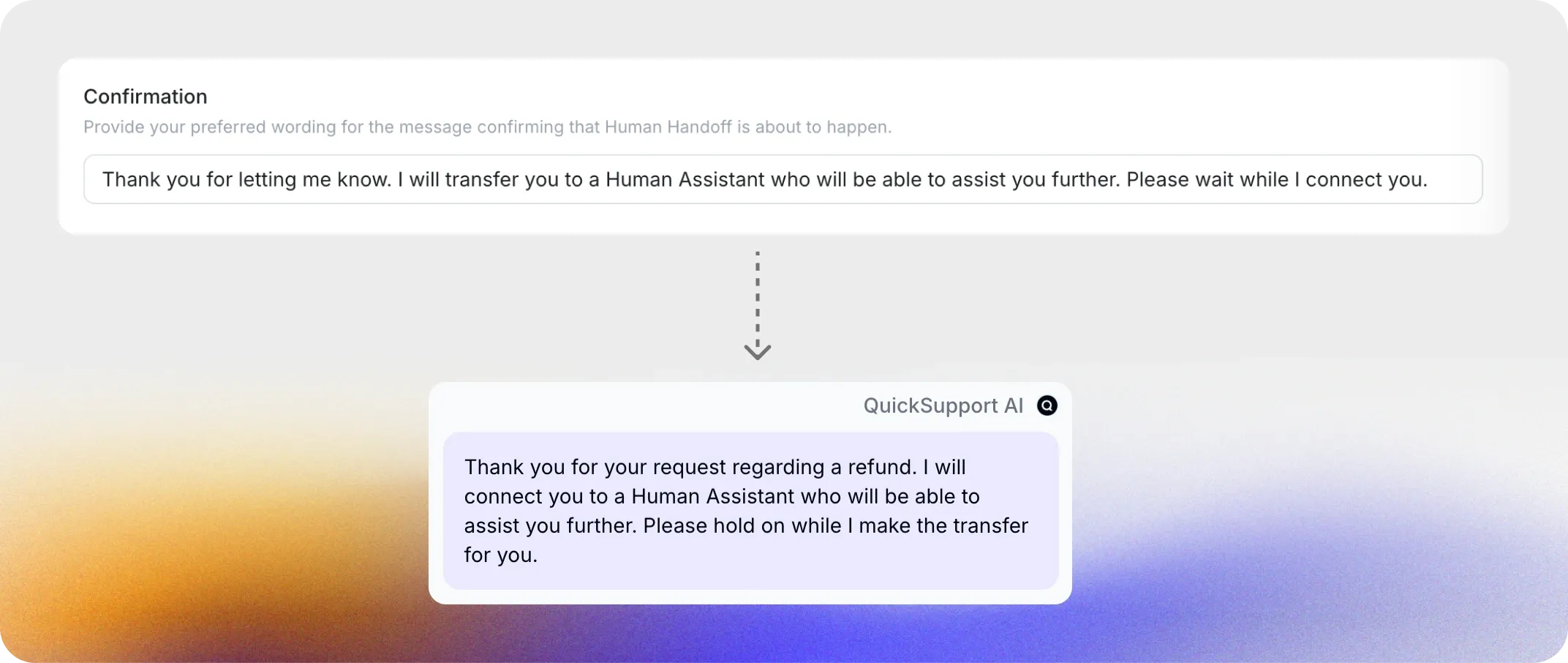
Resumen de IA
Sección titulada «Resumen de IA»Activa los resúmenes automáticos para generar una breve síntesis de la conversación y dar contexto al Agente humano.
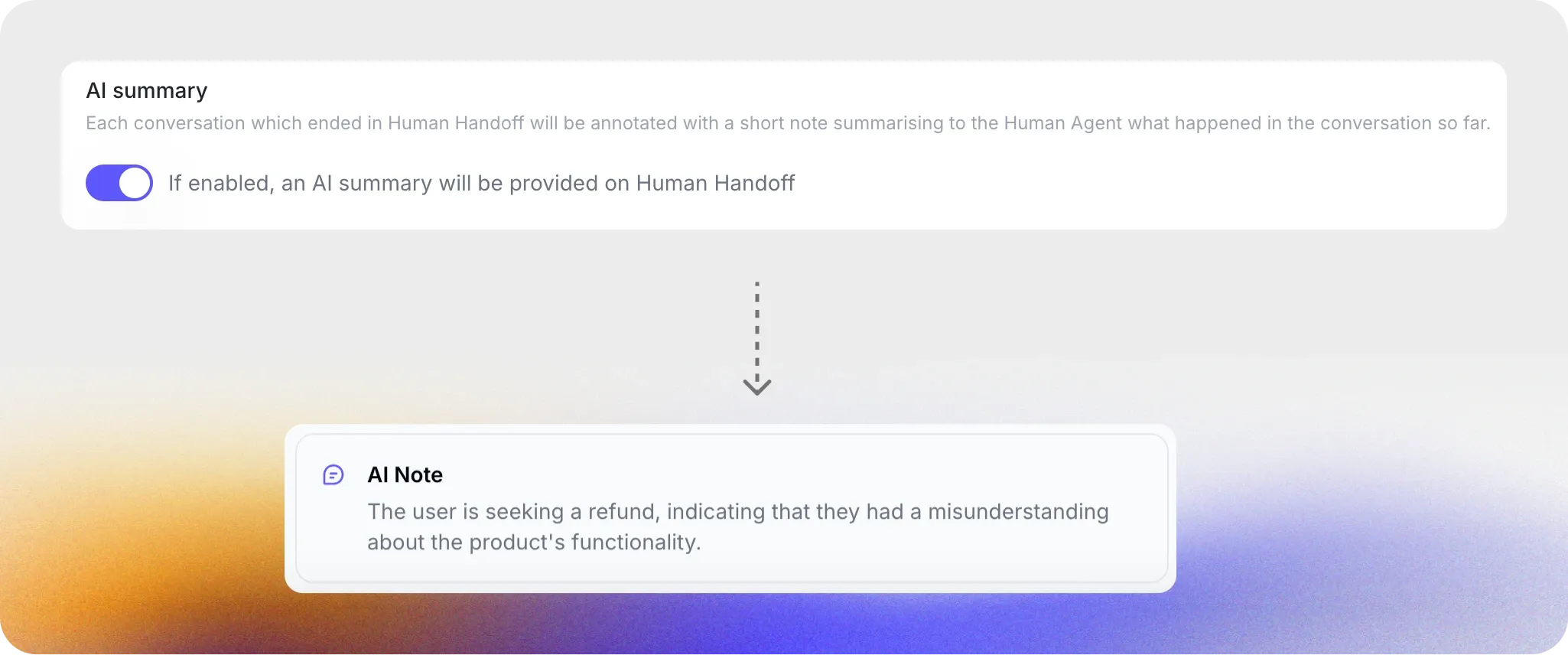
(Opcional) Palabras clave de disparo
Sección titulada «(Opcional) Palabras clave de disparo»Puedes introducir palabras que siempre activen la transferencia.
Ejemplo: para el Asistente “Helpful Macintosh” de MacShop, palabras como “factura”, “recibo” y “estado de entrega”.
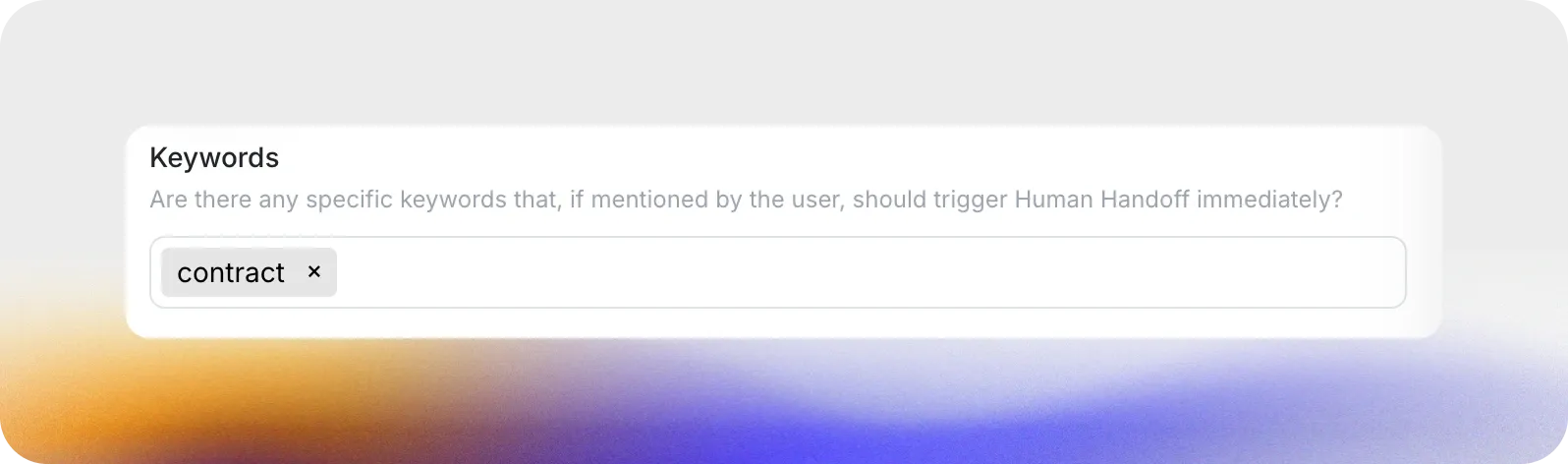
Notificaciones por correo
Sección titulada «Notificaciones por correo»Configura correos para recibir avisos cuando una conversación requiera transferencia humana.
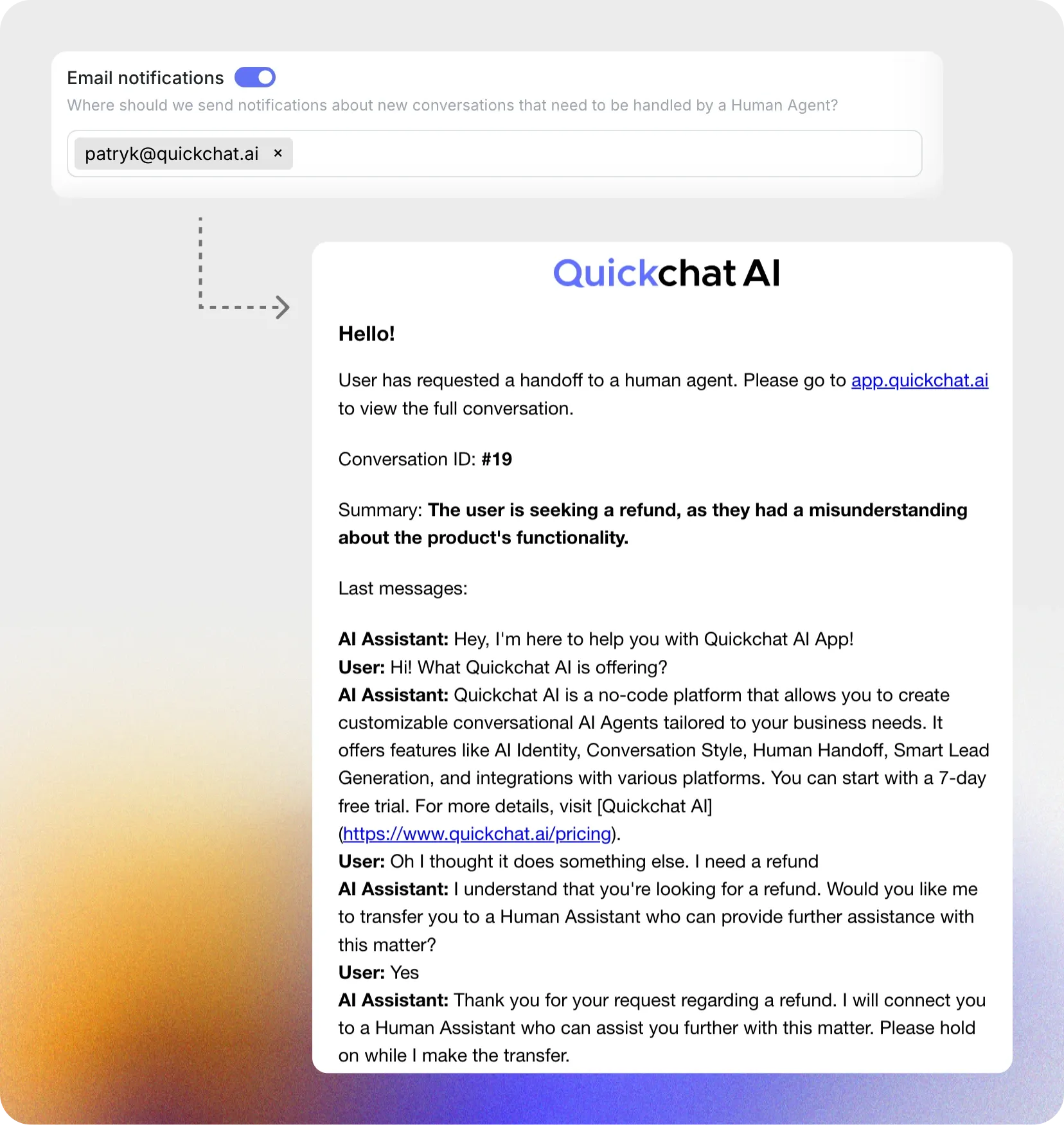
Recopilación inteligente de datos / Generación de leads
Sección titulada «Recopilación inteligente de datos / Generación de leads»La Recopilación inteligente de datos permite a tu Agente pedir información (nombre, correo, teléfono, etc.) de forma natural. Los datos pueden enviarse a tu CRM u otros sistemas.
Cómo funciona
Sección titulada «Cómo funciona»Se integra en el flujo de la conversación.
- La IA detecta oportunidades de recopilación.
- Formula preguntas específicas, por ejemplo:
- “¿Cuál es tu nombre para poder ayudarte mejor?”
- “¿Cuál es el mejor correo para contactarte?”
- Guarda las respuestas para revisión o integración.
Configuración
Sección titulada «Configuración»Activar Recopilación de Datos
Sección titulada «Activar Recopilación de Datos»- Ve a Actions & MCPs
- Busca Smart Data Gathering
- Actívalo
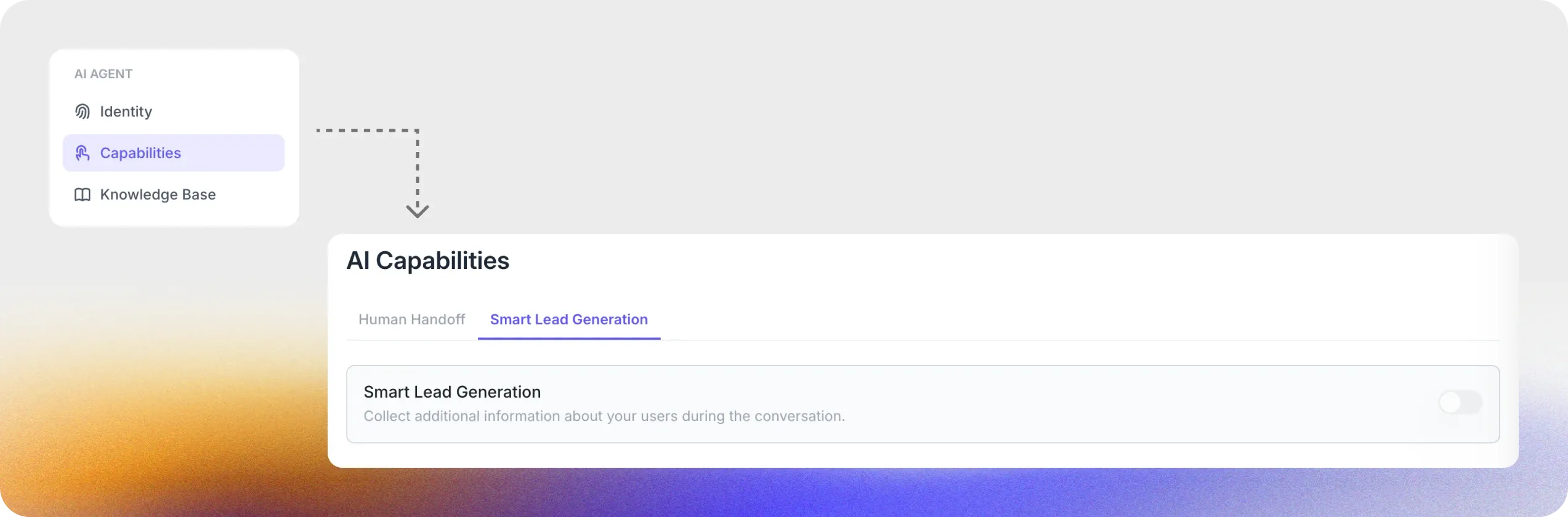
Datos a recopilar
Sección titulada «Datos a recopilar»- Correo electrónico
- Nombre
- Teléfono
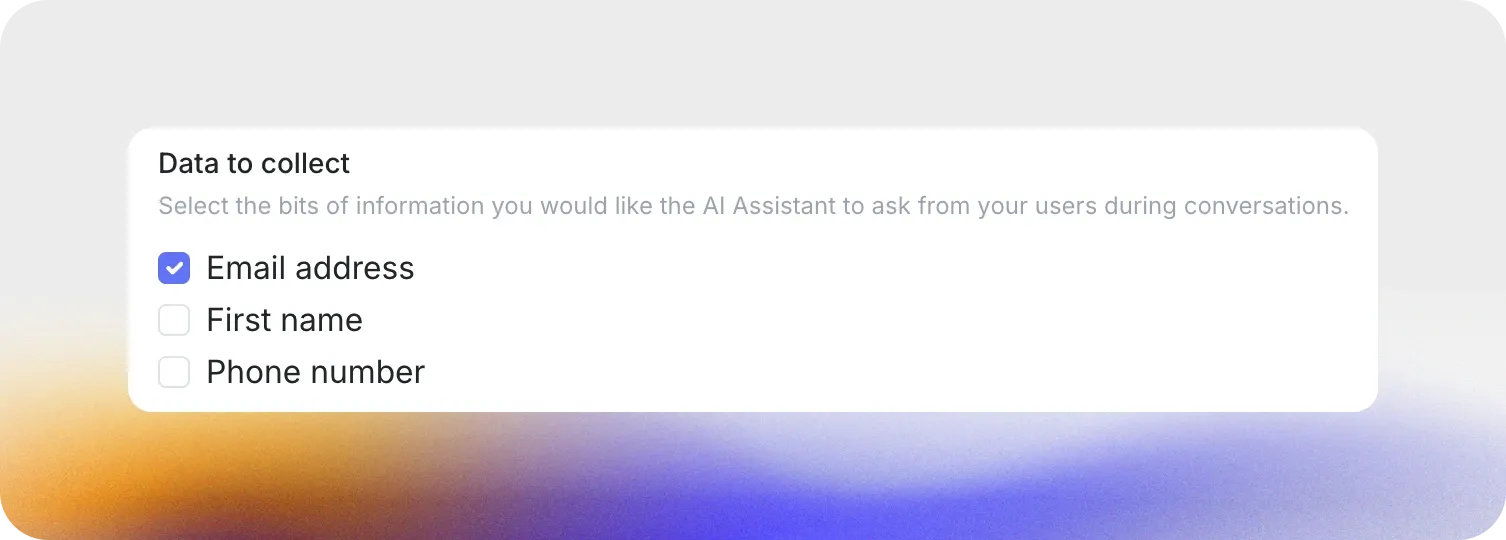
Cuándo pedirlos
Sección titulada «Cuándo pedirlos»- Tras varios mensajes
- Justo después de mostrar interés
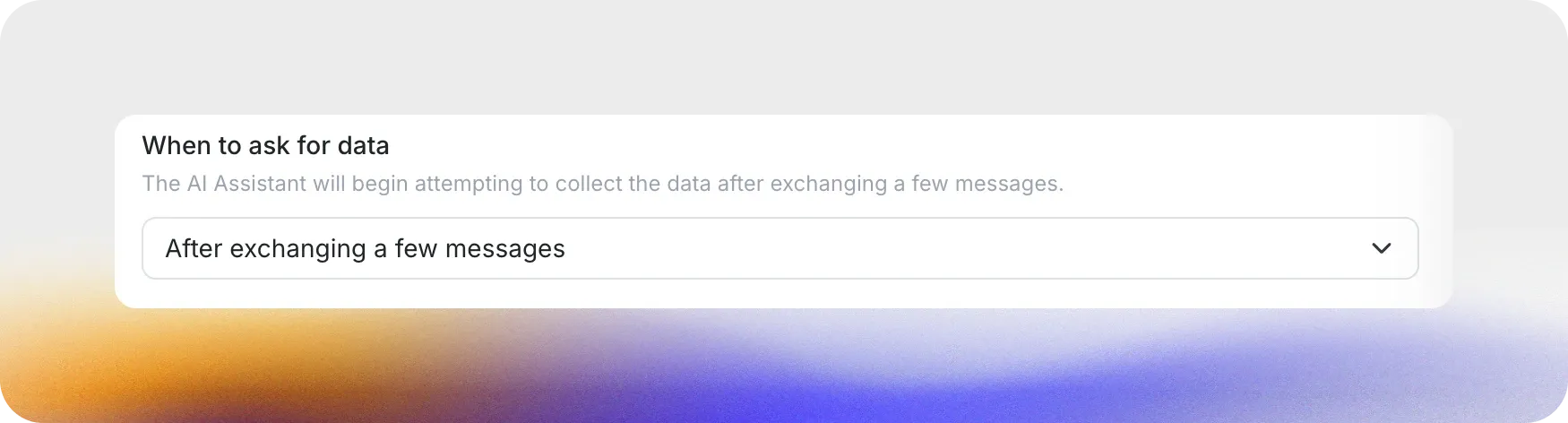
Cómo pedirlos
Sección titulada «Cómo pedirlos»- Sutil: integrado en la conversación
- Directo: solicitud explícita
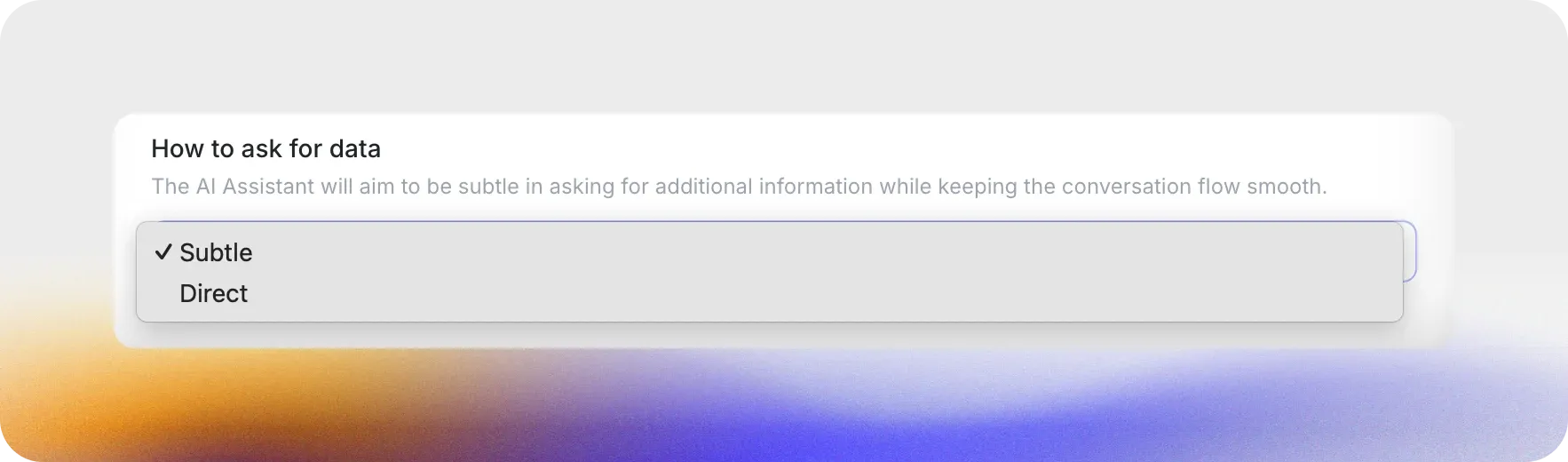
Exportar los datos recopilados
Sección titulada «Exportar los datos recopilados»- Ve a la Inbox
- Haz clic en export
- Elige Export Gathered Data
- Define rango de fechas
- Selecciona formato (CSV, XLSX)
- Download
Acciones personalizadas
Sección titulada «Acciones personalizadas»Permiten que tu IA llame APIs externas durante el chat. Úsalas para buscar en herramientas internas, crear tickets, disparar alertas o traer datos actualizados fuera de la Base de Conocimiento. Están en Actions & MCPs → Custom Actions.
Cómo funcionan
Sección titulada «Cómo funcionan»- Defines una Acción de API con nombre, descripción, método HTTP, URL, cabeceras y parámetros.
- En el chat, la IA decide cuándo ejecutarla según tu descripción y pistas de parámetros.
- Quickchat envía la petición y devuelve el JSON a la IA, que responde al usuario en lenguaje natural.
- Puedes probar la petición desde el editor antes de usarla en conversaciones.
Crear una Acción de API
Sección titulada «Crear una Acción de API»- Abre Actions & MCPs.
- Haz clic en + en Custom Actions y elige API Action.
- Completa Details:
- Name: claro y descriptivo
- Description: cuándo usarla y qué incluir en parámetros
- Configura Connection:
- Action Type: GET o POST
- Action endpoint URL: URL completa
- Headers: cabeceras necesarias (
Authorization,content-type: application/json, etc.)
- Define Parameters: para cada parámetro, name, location (query, body, header, path) y description guiando a la IA sobre cómo componer el valor.
- Test request, verifica y Done.
Buenas prácticas
Sección titulada «Buenas prácticas»- Sé explícito: cuándo usar y cómo completar parámetros.
- Alcance mínimo: solo cabeceras y tokens necesarios.
- Prueba antes del despliegue: revisa códigos y payloads.